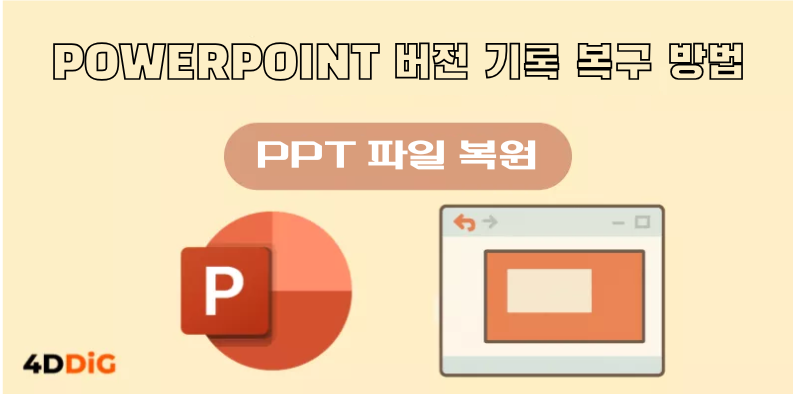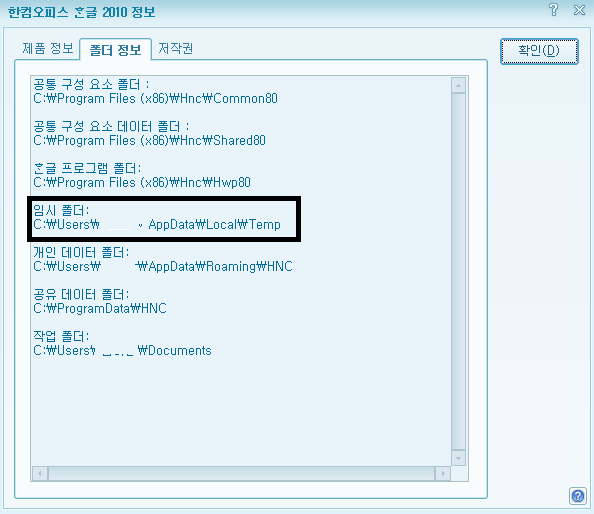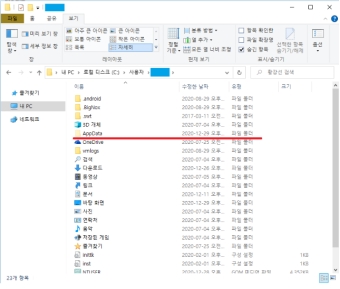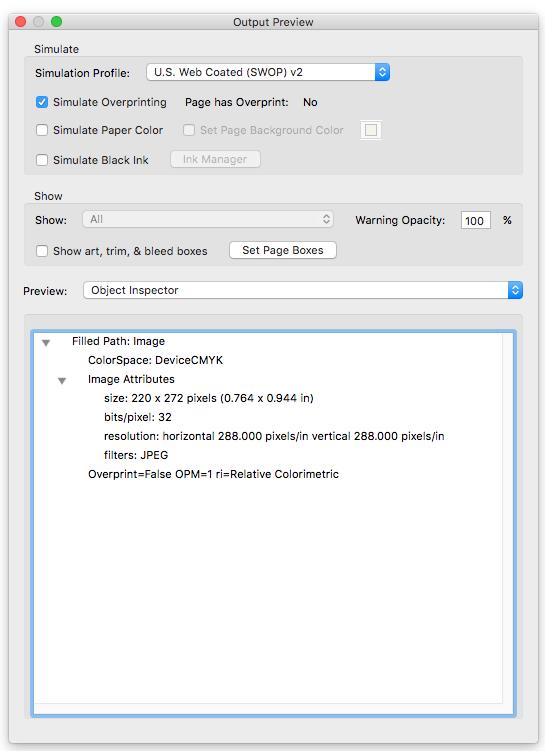업무나 과제, 계약서 등 중요한 문서를 다룰 때 PDF 파일은 호환성과 안정성 덕분에 가장 많이 사용되는 포맷입니다. 그러나 파일 크기가 너무 커지면 이메일 첨부가 불가능하거나, 업로드 시간이 오래 걸리고, 저장 공간을 불필요하게 차지하는 문제가 생깁니다. 심한 경우, 전송 과정에서 오류가 발생할 수도 있습니다.
이번 글에서는 PDF 파일 용량이 커지는 원인부터 효과적인 용량 줄이기 방법, 그리고 실수로 삭제되거나 분실된 PDF 파일 복구 방법까지 차례대로 알려드립니다.
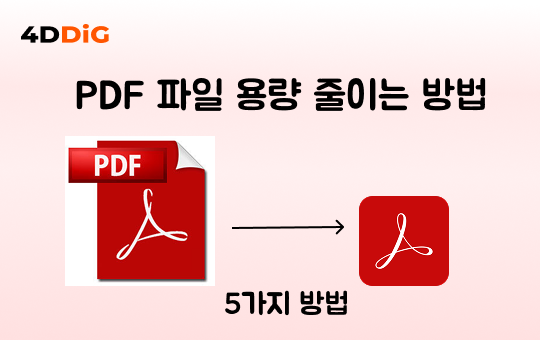
🚀 이 기사를 AI로 요약하기:
파트 1: PDF 파일 용량이 너무 크게 되는 원인
PDF는 텍스트뿐 아니라 이미지, 벡터, 폰트, 주석, 멀티미디어 등 다양한 요소를 포함할 수 있습니다. 다음은 용량이 커지는 대표적인 이유입니다.
고해상도 이미지 포함:스캔한 문서나 고화질 사진이 PDF에 삽입되면 용량이 급격히 증가합니다.
불필요한 요소 저장:주석, 메타데이터, 사용하지 않는 폰트 등이 남아 있는 경우입니다.
스캔 형식 저장:OCR(문자 인식) 처리를 하지 않은 스캔 PDF는 이미지 파일처럼 무겁습니다.
멀티페이지 결합:여러 개의 PDF를 합치는 과정에서 중복 리소스가 저장되면 용량이 커집니다.
최적화 미실행:생성 시 최적화설정을 하지 않으면 불필요한 데이터가 그대로 포함됩니다.
파트 2: PDF 파일 용량 줄이는 방법
방법 1: 온라인 PDF 파일 줄이기 도구 사용
빠르게 파일 용량을 줄이고 싶다면 Smallpdf, iLovePDF, PDF Compressor 같은 온라인 서비스를 사용할 수 있습니다.
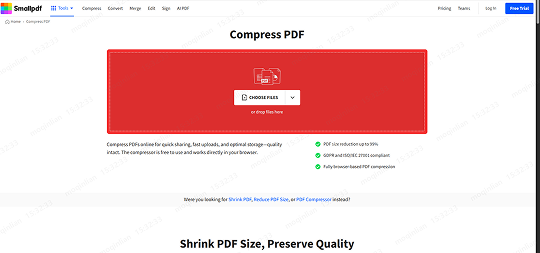
- 장점
- 단점
- 설치 없이 즉시 사용 가능
- 인터넷 연결 필요, 민감한 문서 업로드 시 보안 주의
방법 2: PDF 편집 프로그램으로 파일 용량 줄이기
전문 소프트웨어를 사용하면 더 세밀한 용량 조절이 가능합니다.
- Adobe Acrobat Pro: ‘다른 이름으로 저장 > 크기 최적화된 PDF’ 기능 지원
- Foxit PDF Editor: 이미지 압축, 폰트 최적화, 중복 데이터 제거 가능
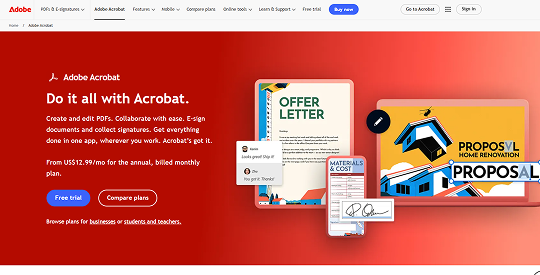
방법 3: PDF 파일 이미지 해상도 줄이기
이미지가 많은 PDF의 경우, 해상도를 300dpi 이하로 낮추면 육안상 큰 차이 없이 용량이 크게 줄어듭니다. Adobe Acrobat, Photoshop, GIMP 등을 이용할 수 있습니다.
또한, 아래와 같은 설치로 내보내면 이미지 용량을 줄일 수 있습니다.
- 소프트웨어로 내보낼 때 150dpi 또는 96dpi로 선택
- 컬러 이미지를 흑백 또는 회색조로 변환
- 이미지를 압축 버전으로 일괄 교체
방법 4: 필요 없는 요소 제거하기
주석, 빈 페이지, 북마크, 사용하지 않는 폰트 등을 삭제하면 용량을 줄일 수 있습니다. ‘도구 > 최적화’ 메뉴를 이용하면 자동으로 불필요한 요소를 감지하고 제거합니다.
방법 5: PDF 파일 다시 생성 및 내보내기
원본 문서(Word, PPT 등)에서 PDF로 다시 변환 시, 저장 옵션에서 ‘웹용 최적화’ 또는 ‘저용량 PDF’ 설정을 선택하면 효율적으로 압축된 PDF를 얻을 수 있습니다.
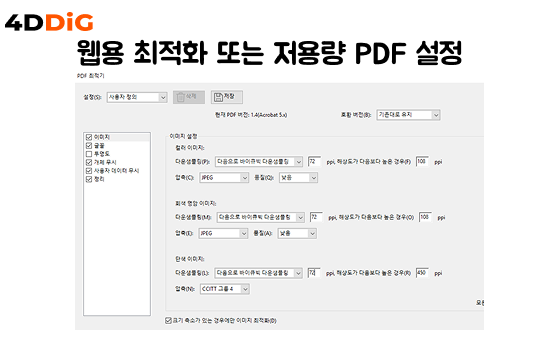
파트 3: 삭제되거나 분실된 PDF 파일 복구하는 방법 – 4DDiG
아무리 중요한 PDF라도 실수로 삭제하거나, 저장 장치 오류로 사라질 수 있습니다. 이럴 때는 전문 데이터 복구 프로그램을 활용해야 합니다.
4DDiG Data Recovery프로그램은 HDD, SSD, USB, SD카드 등 다양한 저장 장치에서 삭제된 PDF 파일을 복구할 수 있습니다.
지원 기능:
- 빠른 스캔 & 심층 스캔으로 최대한 많은 파일 복원
- PDF 파일 미리보기 지원
- 파일명, 수정일, 경로별 필터 검색 가능
사용 방법:
- 4DDiG를 다운받아 설치 후 PDF가 저장되어 있던 드라이브를 선택합니다.

-
드라이브를 스캔 완료 후 결과에서 복구할 PDF 파일을 선택하여 복구합니다.

- 복구된 파일을 안전한 다른 저장 위치에 저장을 선택합니다.

결론
PDF 파일은 문서 공유에 최적화된 포맷이지만, 용량이 너무 크면 사용성이 떨어집니다. 이번 글에서 소개한 온라인 도구, 전문 편집 프로그램, 이미지 해상도 조절, 불필요 요소 제거, 재생성 등의 방법을 조합하면 효율적으로 용량을 줄일 수 있습니다.
또한, 중요한 PDF를 실수로 삭제했을 때는 4DDiG Data Recovery 같은 전문 툴을 사용해 빠르게 복원하는 것이 최선입니다.